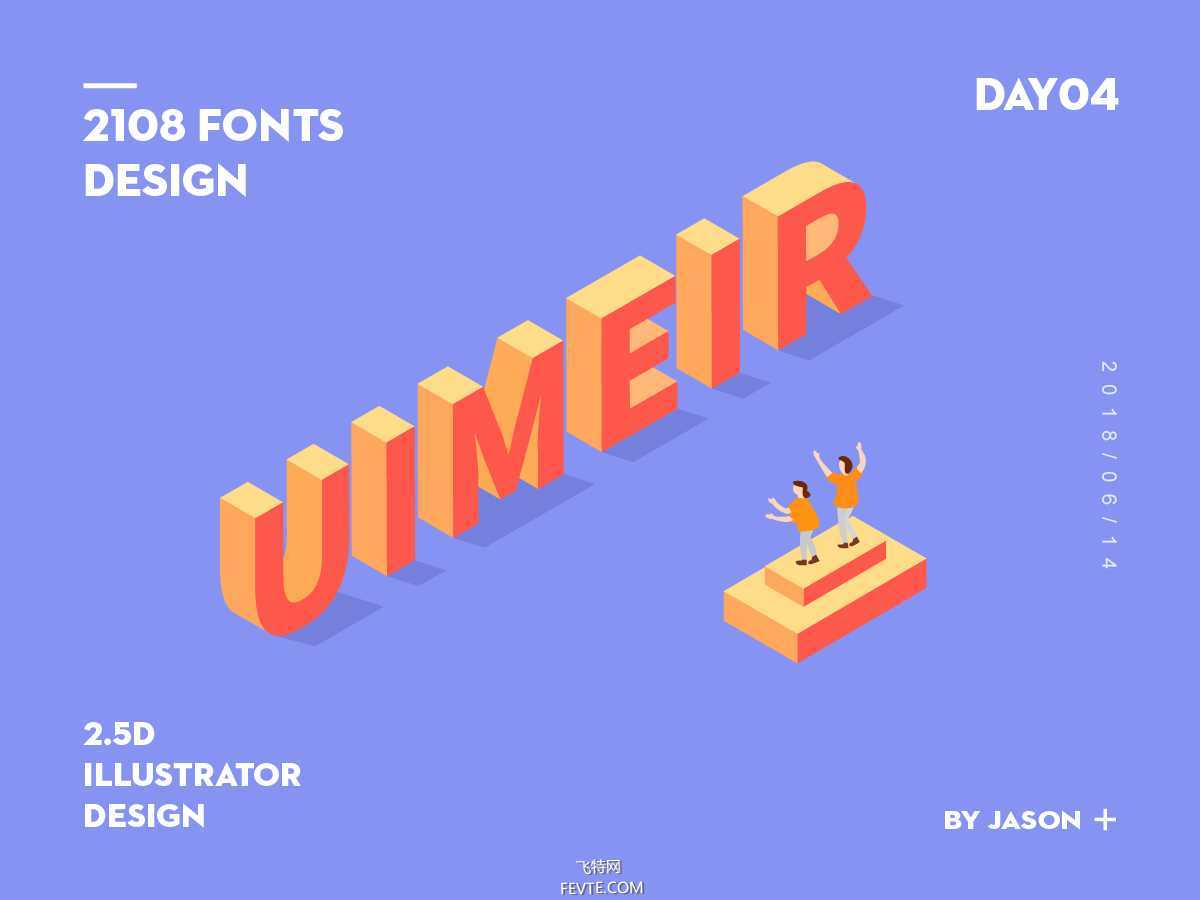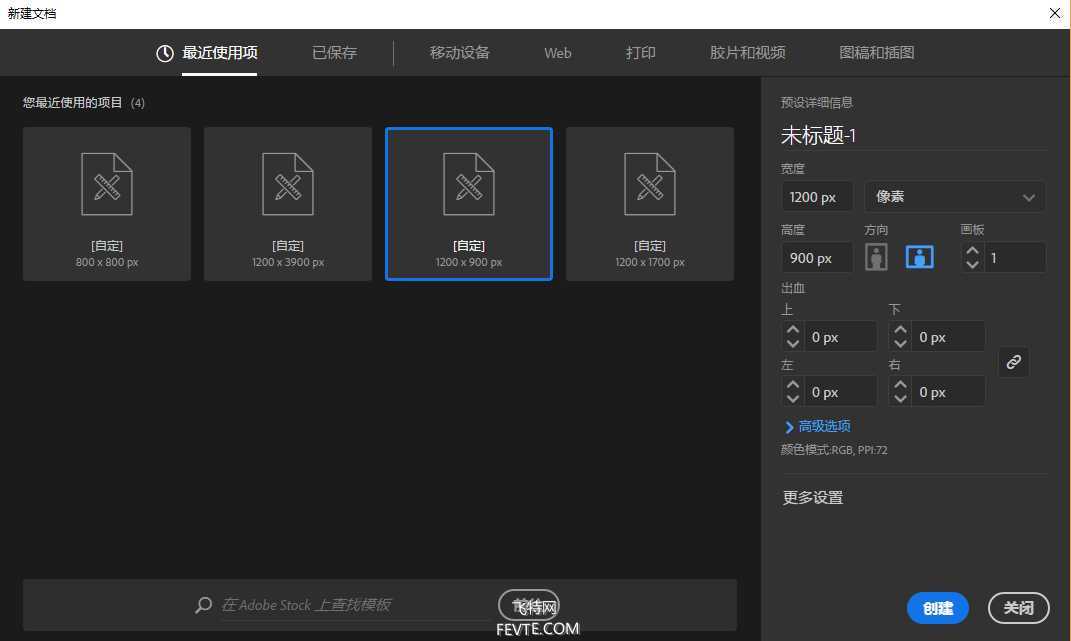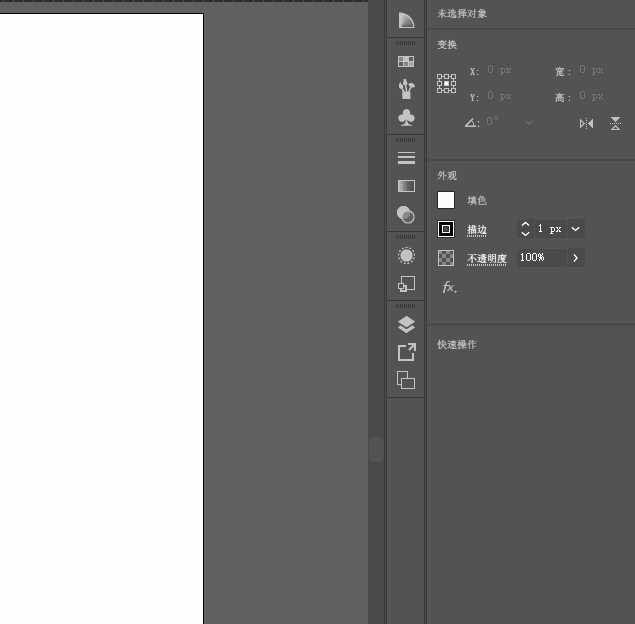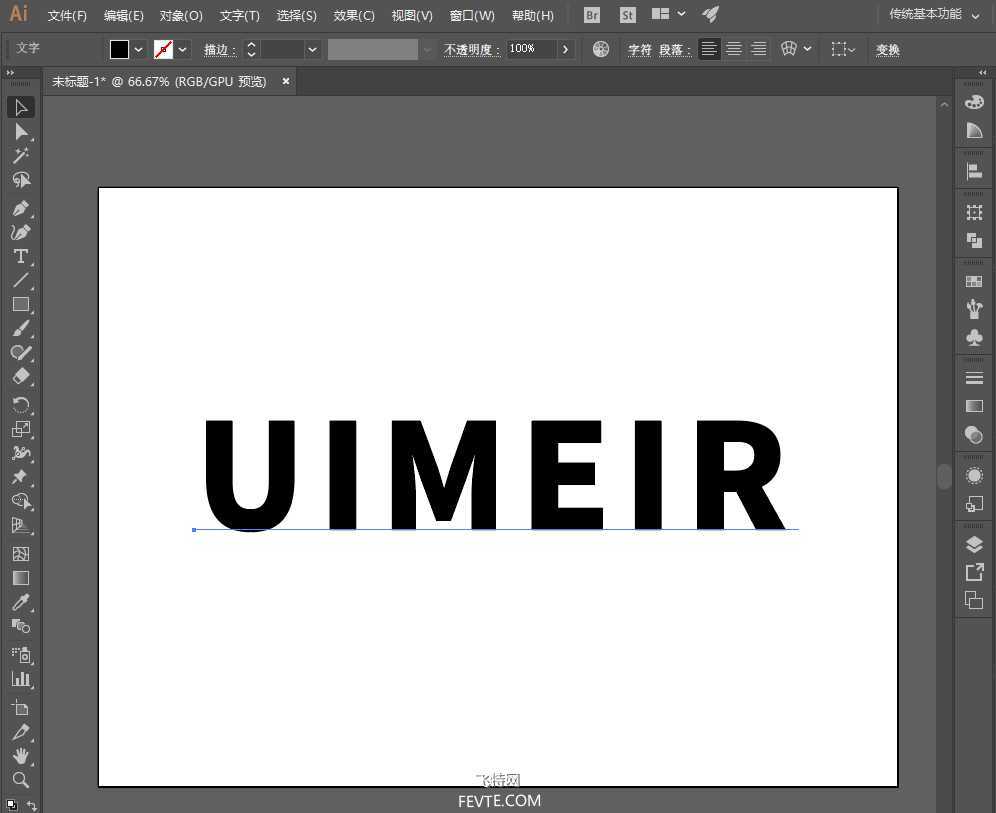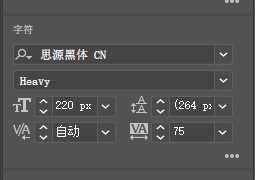AI制作漂亮的2.5d立体字插画教程
(编辑:jimmy 日期: 2025/1/11 浏览:2)
版权申明:本文原创作者“小小方方”,感谢“小小方方”的原创经验分享!
教你使用illustrator制作漂亮的2.5d立体字插画,在开始之前我们先来了解一下什么是2.5d,2.5d又俗称伪3d,是一种结合了3d与2d的图形技术,通常被用于游戏图形渲染中,也就是我们所说的游戏画面。好了,话不多说,下面就让我们一起开始学习制作吧!
效果图:
2.5D插画设计之立体字体设计效果图
操作步骤:
第1步:打开illustrator,新建一个:1200x900px 的画板
然后打开图层面板,新建图层,并命名为做图层(用来做物体造型图层)、参考线图层(用来做2.5D插画参考线图层);在做图层里画一个和画板一样大的矩形,按ctrl+2 将矩形锁定,如动图:
第2步:新建参考线,选中参考线图层,用直线段工具,画一条直线,点击选择工具,按住alt键,向下拖拽复制出另一条线,然后按Ctrl+D(多次复制),多复制一些,然后全选中直线,鼠标右键:变换-旋转(角度:30度)-确定
然后,再次选中这些线,鼠标右键:变换-对称(垂直,角度:90)-复制;全选所有线段进行编组(ctrl+G),编组后,按ctrl+5,把所有线段转换为参考线,如动图:
第3步:做文字3D造型,选择文字工具,输入"UIMEIR",并设置文字属性,动图:(此处文字,你可以用你的名字或者品牌名称都可以)
在菜单栏选择:效果-3D-凸出和斜角,数值分别为:-45、-35、30,其他默认,后期都是可以调节的,如动图:
上一页12 3 4 下一页 阅读全文
上一篇:AI怎么绘制上弧线效果的图案?
下一篇:AI怎么绘制下弧线效果?